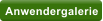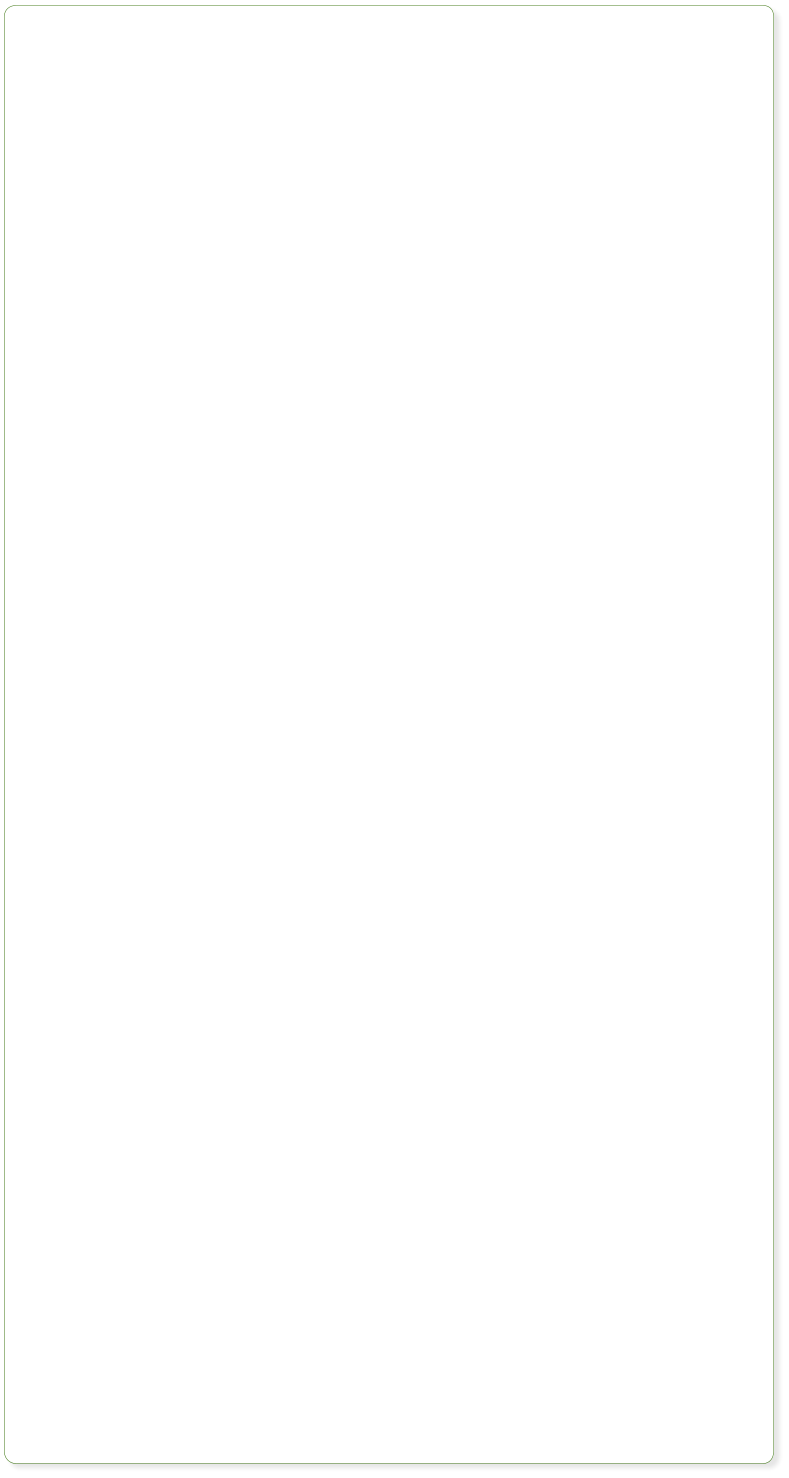
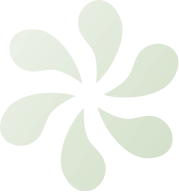



Diese Website wurde ausschließlich mit MAGIX Web Designer erstellt.
Es wurden keine anderen Grafik- oder Softwareprogramme verwendet.

Videos (und andere Widgets) einfügen
YouTube-Videos oder eines von über zehntausend „Web-Widgets“ von Fremdanbietern hinzuzufügen könnte nicht einfacher sein. Die meisten Anbieter von Web-Widgets bieten einen HTML-Code auf ihrer Website. Mit Web Designer können diese direkt in die Seite eingefügt werden. Hierdurch wird automatisch ein Platzhalter mit einer genauen Vorschau des Widgets angezeigt. Einfach die Vorschau der Webseite aufrufen, um das Widget in voller Aktion zu sehen. Eine weitere Funktion erlaubt es, eine Video-Datei im MP4-Format auf die Seite zu ziehen, um ein Video zusammen mit einem Video-Player einzufügen. Einfacher geht es nicht. Hier ein Beispiel. Zudem können derart eingefügte Filme einfach auf eine beliebige Größe, die auf der Webseite benötigt wird,
skaliert werden.
Google Maps
Ein interaktives Google Maps Widget lässt sich ebenso einfach hinzufügen. Wir verwenden eines der Widgets, die
in der Widget-Galerie angeboten werden. Öffnen Sie die Design-Galerie, gehen Sie zum Bereich Seitenelemente
-> Andere Widgets und ziehen Sie das Google Maps Widget auf die Seite. Nun wird eine Konfigurationsseite
geöffnet. Wählen Sie die Kartengröße und den Ort, den Sie auf Ihrer Karte anzeigen möchten. Ist die Karte so,
wie gewünscht, klicken Sie im Fenster unten auf Einfügen. Nach kurzer Zeit erscheint das Google Maps Widget
auf Ihrer Seite. Wählen Sie die Vorschau, um die Google Map auf der Seite zu betrachten.
Tipp: Über die Hilfe-Schaltfläche unten erfahren Sie mehr über ein Widget.
Zudem können derart eingefügte Filme einfach auf eine beliebige Größe, die auf der Webseite benötigt wird,
skaliert werden.
Google Maps
Ein interaktives Google Maps Widget lässt sich ebenso einfach hinzufügen. Wir verwenden eines der Widgets, die
in der Widget-Galerie angeboten werden. Öffnen Sie die Design-Galerie, gehen Sie zum Bereich Seitenelemente
-> Andere Widgets und ziehen Sie das Google Maps Widget auf die Seite. Nun wird eine Konfigurationsseite
geöffnet. Wählen Sie die Kartengröße und den Ort, den Sie auf Ihrer Karte anzeigen möchten. Ist die Karte so,
wie gewünscht, klicken Sie im Fenster unten auf Einfügen. Nach kurzer Zeit erscheint das Google Maps Widget
auf Ihrer Seite. Wählen Sie die Vorschau, um die Google Map auf der Seite zu betrachten.
Tipp: Über die Hilfe-Schaltfläche unten erfahren Sie mehr über ein Widget.
 Die Karte, die Sie in Web Designer sehen, ist lediglich eine Vorschau. Sie müssen eine Vorschau der Seite
anzeigen, um die tatsächliche Karte zu sehen.
Die Karte, die Sie in Web Designer sehen, ist lediglich eine Vorschau. Sie müssen eine Vorschau der Seite
anzeigen, um die tatsächliche Karte zu sehen.


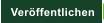


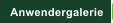


Hier ist eine interaktive Karte von
Dresden. Im Webbrowser können Sie
sie verschieben und die Zoomstufe
ändern.